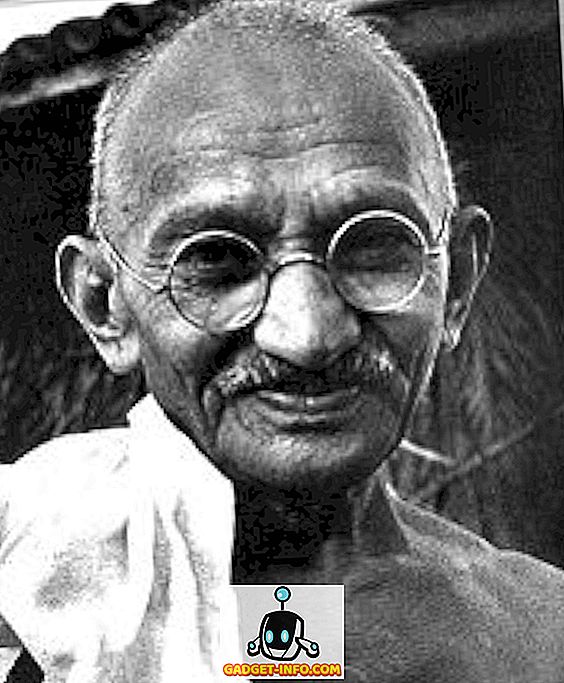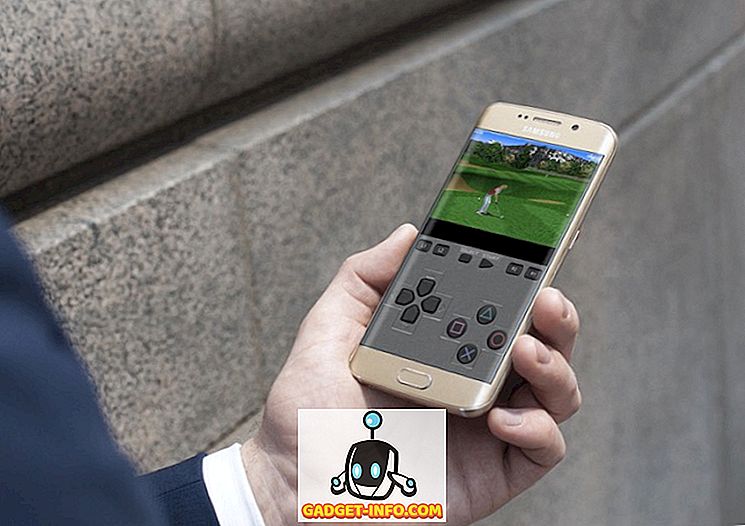Η Xiaomi ξεκίνησε το set-top box με το Android-TV, το Mi Box, τον περασμένο Οκτώβριο, και έδειξε αρκετά ενδιαφέρον από τους ενθουσιώδες όλοι. Μετά από όλα, το κιβώτιο έρχεται με υποστήριξη ροής 4K, HDR, Android TV 6.0, επεξεργαστή Quad-core Cortex A-53 με ταχύτητα 2.0 GHz, 2GB μνήμης RAM και 8GB ενσωματωμένης αποθήκευσης flash. Όλα αυτά σε ένα όμορφα κατασκευασμένο πακέτο, με προσιτή τιμή στα 69 δολάρια. Αν έχετε αγοράσει το μικροσκοπικό κιβώτιο Mi Box, μπορείτε να ρυθμίσετε και να χρησιμοποιήσετε το κιβώτιο Android TV:
Σημείωση : Ενώ πρόκειται για ρύθμιση του κιβωτίου Mi Box, η διαδικασία θα πρέπει να είναι η ίδια σε όλα σχεδόν τα κουτιά του Android TV. Ωστόσο, ορισμένες από τις προεγκατεστημένες εφαρμογές ενδέχεται να διαφέρουν.
Ρύθμιση του κουτιού Android TV Mi: Προϋποθέσεις
Μπορείτε να συνδέσετε το Android TV Mi Box σε μια τηλεόραση μέσω του τυπικού καλωδίου HDMI. Στη συνέχεια, μπορείτε να συνδέσετε το τροφοδοτικό για να ξεκινήσετε τη ρύθμιση του κιβωτίου Mi Box.

Πριν φτάσετε στη δημιουργία του Mi Box, υπάρχουν μερικά πράγματα που χρειάζεστε για να είστε βολικοί. Αυτά βασίζονται στα θέματα που αντιμετώπισα κατά τη δημιουργία του κιβωτίου Mibox σε τηλεόραση FHD 1080p. Έτσι, προτού συνδέσετε το Mi Box με την τηλεόρασή σας, βεβαιωθείτε ότι έχετε ρυθμίσει τα εξής:
- Ένα δίκτυο WiFi που δεν απαιτεί πρόσθετες συνδέσεις, πέρα από τον κωδικό πρόσβασης WiFi. Αυτός ακριβώς είναι ο λόγος για τον οποίο το WiFi στη δουλειά μου δεν λειτούργησε και έπρεπε να χρησιμοποιήσω ένα hotspot από το iPhone μου.
- 2 μπαταρίες AAA για το τηλεχειριστήριο. Αυτά δεν περιλαμβάνονται στη συσκευασία και πρέπει να αγοραστούν ξεχωριστά.
- Πολλή υπομονή κατά την εισαγωγή κωδικών πρόσβασης κατά τη σύνδεση στο δίκτυό σας WiFi και κατά τη σύνδεση στο Λογαριασμό σας Google.
Ρύθμιση του κιβωτίου Mi
Η εγκατάσταση του κιβωτίου Mibox είναι ένα μάλλον εύκολο έργο, αν δεν παίρνετε παράγοντες για την εισαγωγή των κωδικών πρόσβασης με ένα τηλεχειριστήριο. Αφού συνδέσετε το κιβώτιο Mi Box στην τροφοδοσία και στην τηλεόρασή σας με ένα καλώδιο HDMI, η ρύθμιση είναι στην πραγματικότητα να ακολουθεί τα βήματα που εμφανίζονται στην οθόνη. Ωστόσο, εάν χρειάζεστε λίγο περισσότερη βοήθεια, όλα τα βήματα είναι λεπτομερώς:
- Συνδέστε το κιβώτιο Mi Box για να τροφοδοτήσετε και την τηλεόραση σας με το καλώδιο HDMI που περιλαμβάνεται. Πατήστε το κουμπί λειτουργίας στο τηλεχειριστήριο για να το ενεργοποιήσετε. Θα δείτε την οθόνη εκκίνησης Android Marshmallow, ακολουθούμενη από την οθόνη "Welcome" . Εδώ μπορείτε να επιλέξετε τη γλώσσα που προτιμάτε .

- Το κουτί θα σας ρωτήσει εάν έχετε τηλέφωνο Android ή tablet χρήσιμο για να ολοκληρώσετε τη ρύθμιση γρήγορα. Δεν είχα τίποτα, έτσι επέλεξα "Όχι". Ωστόσο, εάν το κάνετε, μπορείτε επίσης να επιλέξετε "Ναι".

- Στη συνέχεια, πρέπει να συνδέσετε το Mi Box σε δίκτυο WiFi . Χρησιμοποίησα ένα hotspot από το iPhone μου. Εάν το δίκτυό σας WiFi είναι ασφαλές (θα πρέπει πραγματικά να είναι!), Πληκτρολογήστε τον κωδικό πρόσβασης και συνεχίστε.

- Στη συνέχεια, το Mi Box θα συνδεθεί στο δίκτυό σας WiFi και εάν η σύνδεση είναι επιτυχής, θα επιχειρήσει να σας συνδέσει με το Google. Στη συνέχεια, θα πρέπει να συνδεθείτε στο Λογαριασμό σας Google, για να ρυθμίσετε την τηλεόραση Android.

- Στη συνέχεια, θα πρέπει να συμφωνήσετε με τους Όρους Παροχής Υπηρεσιών της Google, την Πολιτική Απορρήτου κλπ. Θα σας δοθεί επίσης η δυνατότητα να ενεργοποιήσετε την πρόσβαση στην Τοποθεσία για εφαρμογές καθώς και να στείλετε ανώνυμα δεδομένα χρήσης στη Google για τη βελτίωση της Android TV.

- Μετά από αυτό, η ρύθμιση θα είναι πλήρης και θα μεταφερθείτε στην κύρια διασύνδεση Android TV.

Αυτό είναι βασικά το μόνο που έχετε να κάνετε για να ρυθμίσετε το Mi Box και να μετατρέψετε την HDTV σας σε τηλεόραση Android.
Χρησιμοποιώντας το Android TV Mi Box: Κατανόηση του τηλεχειριστηρίου
Τώρα που έχετε ρυθμίσει το Mi Box σας, ήρθε η ώρα να καταλάβετε πώς να περιηγηθείτε στην όμορφη διασύνδεση Android TV. Το τηλεχειριστήριο που συνοδεύει το κιβώτιο Mi Box είναι η διασύνδεσή σας με την τηλεόρασή σας και είναι σημαντικό να καταλάβετε ότι υπάρχουν πολλά κουμπιά.

1. Το κουμπί στην κορυφή είναι το κουμπί τροφοδοσίας . Θα χρησιμοποιήσετε αυτό για να μετατρέψετε το Mi Box σας και να το θέσετε σε ύπνο.
2. Ακριβώς κάτω από αυτό, είναι ένα κυκλικό κουμπί 4 κατευθύνσεων το οποίο μπορείτε να χρησιμοποιήσετε για να περιηγηθείτε στη διεπαφή Android TV και να επιλέξετε εφαρμογές και στοιχεία μενού.
3. Το κουμπί στο κέντρο του κουμπιού πλοήγησης είναι αυτό που θα χρησιμοποιήσετε για να επιλέξετε την επισημασμένη επιλογή, να εκκινήσετε εφαρμογές κλπ.
4. Κάτω από αυτό, υπάρχουν τρία κουμπιά, αυτό κάνουν αυτά (από αριστερά προς τα δεξιά):
- Κουμπί Πίσω : Μπορείτε να χρησιμοποιήσετε αυτό το κουμπί για να επιστρέψετε στα μενού και εκτός των μενού εφαρμογών.
- Κουμπί αρχικής σελίδας: Μπορείτε να πατήσετε αυτό το κουμπί ανά πάσα στιγμή για να μεταβείτε απευθείας στο αρχικό περιβάλλον της τηλεόρασης Android, ανεξάρτητα από το πού βρίσκεστε.
- Κουμπί μικροφώνου : Μπορείτε να χρησιμοποιήσετε αυτό το κουμπί για να ενεργοποιήσετε το μικρόφωνο και να αναζητήσετε τηλεοπτικές εκπομπές, ταινίες, αναζητήστε πληροφορίες στο Google και κάντε πολλά περισσότερα στο Android TV σας. Με την ευκαιρία, το μικρόφωνο βρίσκεται στο κάτω μέρος του τηλεχειριστηρίου.
5. Τα τελευταία δύο κουμπιά είναι τα κουμπιά αύξησης της έντασης ήχου και τα κουμπιά έντασης, τα οποία πρέπει να είναι αρκετά αυτονόητα.
Σημείωση : Μπορείτε να χρησιμοποιήσετε το κουμπί power + down down για να τραβήξετε στιγμιότυπα οθόνης στην τηλεόραση Mi.
Mi Box Android TV: Διεπαφή
Το Mi Box τρέχει το Android 6.0 Marshmallow, και η ίδια η διασύνδεση είναι αρκετά εύκολη στην πλοήγηση και κατανόηση. Υπάρχει μια σειρά προτεινόμενων ταινιών για παρακολούθηση, ακολουθούμενη από μια σειρά υπηρεσιών ροής που μπορείτε να χρησιμοποιήσετε στην Android TV σας.
Το Mi Box έρχεται με γνωστές εφαρμογές streaming όπως Netflix, Sling, HBO NOW, Hulu κ.λπ. και αν χρησιμοποιείτε αυτές τις υπηρεσίες, μπορείτε απλά να συνδεθείτε στην τηλεόραση Android σας και να αρχίσετε να παρακολουθείτε.

Στη συνέχεια ακολουθεί η λίστα με τις εφαρμογές που περιλαμβάνονται στην Android TV σας. Θα δείτε τους συνηθισμένους ύποπτους εδώ, όπως το YouTube, το Google Play Store, τη Μουσική Play και άλλα, με τις επιλογές Ρυθμίσεις και WiFi στο άκρο.
Σχεδόν κάθε εφαρμογή Android μπορεί να εγκατασταθεί σε μια τηλεόραση Android, είτε από το Play Store είτε μέσω της πλατφόρμας. Ωστόσο, όλες οι εφαρμογές Android δεν λειτουργούν καλά, αν δεν είναι βελτιστοποιημένες για τη διασύνδεση τηλεόρασης.
Για να το συνοψίσουμε, η διασύνδεση Android TV είναι εύκολη στην πλοήγηση και κατανόηση, με καλά καθορισμένα τμήματα, μεγάλα καλά σχεδιασμένα πλακάκια για τις εφαρμογές και συνολική απόδοση υγρών.
Ρυθμίστε και χρησιμοποιήστε το Android TV Mi Box με την τηλεόρασή σας
Το Android TV Mi Box είναι σίγουρα ένας καλός τρόπος να μετατρέψετε τη βαρετή παλιά σας τηλεόραση σε μια έξυπνη τηλεόραση που τροφοδοτείται από το Android. Επιπλέον, με τις προδιαγραφές όπως το Mi Box μπορεί να υπερηφανεύεται για, και μια τιμή που δεν είναι πάρα πολύ βαρύ για το πορτοφόλι για τη λειτουργικότητα που παρέχει, το Mi Box είναι σίγουρα κάτι που θα πρέπει να εξετάσετε λαμβάνοντας εάν σας ενδιαφέρει Android τηλεοράσεις. Από τη στιγμή που το Mi Box συνδέεται με το WiFi, μπορείτε εύκολα να παρακολουθήσετε βίντεο από το YouTube, να προβάλλετε τις αγαπημένες σας τηλεοπτικές εκπομπές από τη Netflix και να αγοράζετε ταινίες από τις Ταινίες Google Play. Το Mi Box είναι πραγματικά μια μεγάλη εμπειρία Android TV, σε ένα μικρό, εύχρηστο πακέτο.
Όπως πάντα, θα θέλαμε να γνωρίζουμε τις σκέψεις σας σχετικά με τις τηλεοράσεις Android, το Mi Box, καθώς και τις σκέψεις σας για το πώς φαίνεται και αποδίδει. Ενημερώστε μας στα παρακάτω σχόλια.